WORD PRESS初心者が エックスサーバーでブログを始めた方法
私は、Ameba Ownedなど、無料ブログの経験はありました。簡単に始めることができ、デザインもおしゃれ! 始めた当初はこれで十分だと思っていました。
しかし、いざ始めてみると、字体が選べない、カテゴリーの順番が変更できない…など、小さな不便がストレスに感じるようになりました。
そこで、
○発信したい事があるならきちんと形にしたい、
○出来れば収益化したい
という思いから、WORD PRESSでブログを始めることにしました。このブログは記念すべき第1号です。
今回から、数回にわたり「初心者による、初心者向けのブログの始め方」について発信していきます。
ブログを始めるのに必要なもの
ブログを始めるために、必要なものは以下のとおり。
1.サーバー:インターネット上の土地のようなもの
2.ドメイン:インターネット上の住所のようなもの
3.ワードプレス:インターネット上の基地のようなもの
家を新築する際の、基礎工事という感じでしょうか。初心者は、こんな理解でよいと思います。
とりあえず1~3を、簡単に低コストでそろえて、とにかく早くブログを始めたい! というのが、初心者の本音。
その希望をを最短で叶えてくれるのが「エックスサーバー」でした!
エックスサーバーを選んだ理由
私はパソコンは普通に使えますが、ITやシステムの分野には詳しくありません。
そのため、初心者でも扱いやすいサーバーを口コミをもとに探しました。
すると、評判がよかったのが(あくまでも個人的な感想です)エックスサーバー。口コミに書かれていた、以下のメリットが決め手になりました。また自分と同じような初心者の方が、おすすめしているのも選んだ理由です。
エックスサーバーのメリット
①操作が簡単
エックスサーバの最大のメリットは、ワードプレス自動インストール機能。そのため設定まで10分で完了。マニュアルも丁寧なので、初心者でも安心です。ドメインも一緒に取得できるので、ブログを始めるための必要な環境がすべて整います。
ワードプレスでブログを始めたいけど、難しそう…と思っている方におすすめです!
②低コストである
「X10」という一番安いプランを選択しました。ブログをするならこれで十分。月々1,000円程度とリーズナブルなのも魅力です。収益が出れば十分回収できます。
また、不定期でキャンペーンを開催していて、ドメインが無料になることも。私は、無料期間に契約できたのでラッキーでした。
③サポートが万全
365日24時間、メール・電話のサポートがあります。また、初心者向けのノウハウが詰まったブログ記事が充実!(https://www.xserver.ne.jp/blog/)ブログの開設方法から、収益を上げる方法まで、知りたい事がひととおり書かれています。読むだけで勉強になりますよ。
④安全である
サイトの安全性を証明する、独自SSLが無料・無制限で使えます。SSLとは、サイトのセキュリティを強化し、閲覧者の個人情報を保護してくれるもの。サイトのURLが「https://」で始まり、鍵マークがついているのが目印ですね。
⑤自動バックアップつき
エックスサーバーは、サーバー上のデータを毎日自動でバックアップサーバーにコピー。データーベースは過去14日分、メールデータなどは、過去7日分を保持。何かあったときの「保険」があるのは、初心者にとって安心ですね。
⑥サイトの速度が速い
⑦情報が多い
エックスサーバーは国内シェアがNo.1。使用する人が多いということは、信頼性が高いということ。また、口コミが多いと、操作方法などについても情報が多いので、困ったときも解決が早い。初心者には安心です。
ブログ開設の流れ このとおりにまねして入力!
1.エックスサーバーに申込
「お申し込みはこちら」をクリック
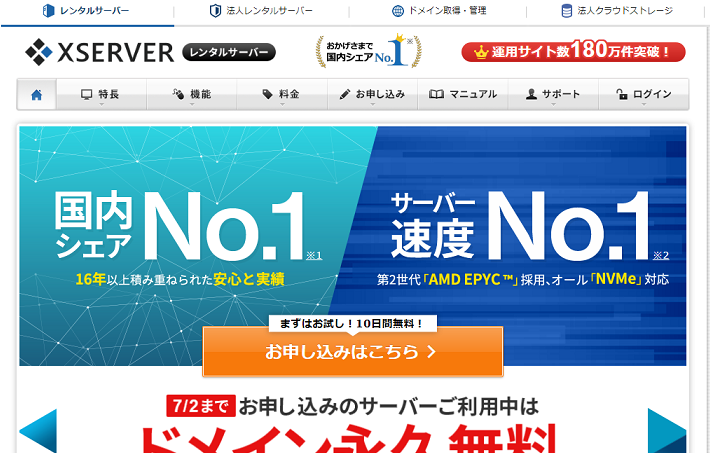
○「新規お申込み」をクリック
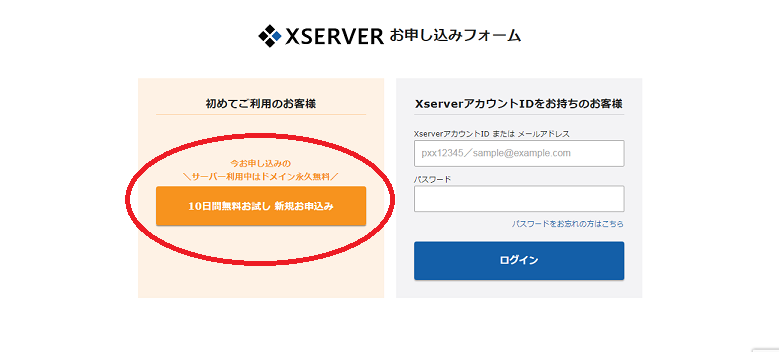
○「サーバーの契約内容」の入力画面に、以下の事項を入力。
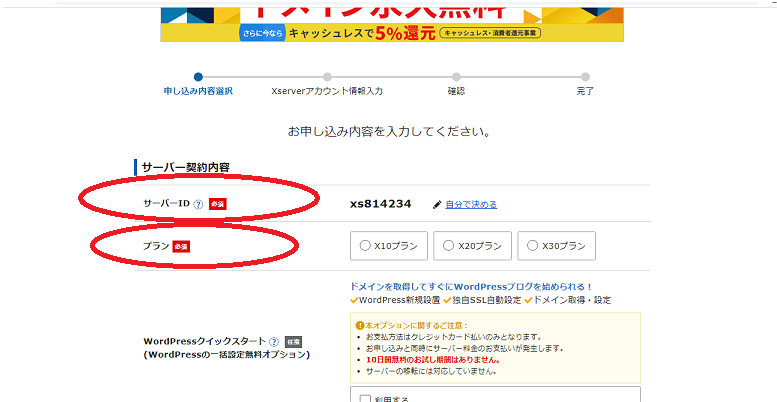
・サーバーID:既に入力してあるIDでOK
・プラン:「X10プラン」を選択
・サーバーの契約期間:私は「12か月」を選択 *長いほど割安です。
・WORD PRESSクイックスタート:「利用する」にチェック
注意点
- 支払方法はクレジットカード払いのみ。
- 申し込みと同時にサーバー料金の支払いが発生。
- 10日間無料のお試し期間はありません。
- サーバーの移転には対応していません。
すべて入力すると、以下の画面になります。
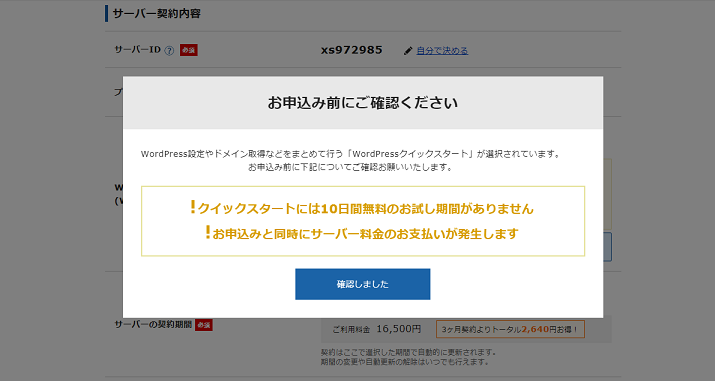
2.ドメイン契約内容・WORD PRESS情報 を入力
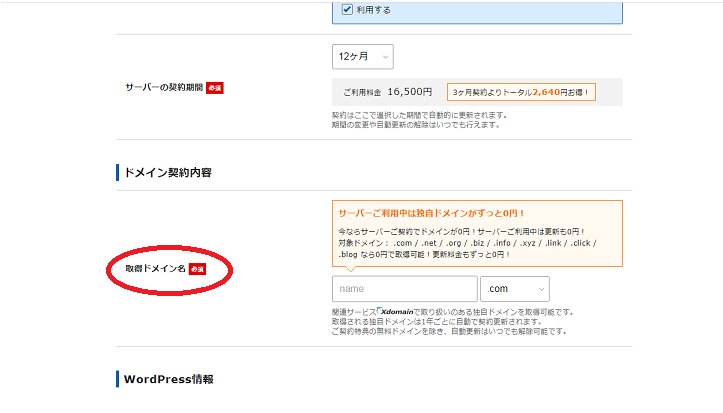
・取得ドメイン名:自分で好きなドメインを入力。
*ドメイン名の後ろに、初めから「.com]と入力されていますが、変更も可能。
・ブログ名
・パスワード
・メールアドレス

注意ポイント
一度取得したドメイン名は後から簡単には変更できません。名前は慎重に決めましょう。もし、ドメイン名の変更する場合、ドメインの再取得、WordPressサイトアドレス移転が必要です。費用も手間もかかります。
3.登録情報を入力
- メールアドレス:いつも使っているアドレス(先ほどと同じものでOK)
- 区分:個人 or 法人
- 名前〜電話:個人情報を入力
- 支払い情報:クレジットカード情報を入力
- メール受信:必要なければチェックしなくてOK
- 利用規約:チェックする
4.入力内容を確認する
内容が間違っていなければ、上記のように「SMS・電話認証へ進む」をクリック
5.SMS・電話認証をする
① SMS認証する電話番号を入力。
② 認証方法「テキストメッセージで取得(SMS)」を選択 ⇒「認証コードを取得する」をクリック
③ 指定した電話番号に、数時5ケタの認証コードが届く ⇒認証コードを入力
*ちなみに、音声認証の方法もあります。
⇒ 申込完了
6.申込完了
「■重要■サーバーアカウント設定完了のお知らせ」というメールが届きます。
以下のような、重要なことが書いてあるので保存しておきましょう!
・Xサーバーアカウントのログイン情報
・サーバーパネルのログイン情報
・WORD PRESSのログイン情報
7.WORD PRESSにログイン
メールの「「クイックスタート」機能で設置されたWORD PRESSのログイン情報」に記載してある、「管理画面URL」をクリック。
⇒ 自分で決めた「ユーザー名」と「パスワード」を入力してログイン
これで、WORD PRESSデビューです! 初期設定については、別ブログで紹介しますね。
おわりに ブログをはじめたい初心者にエックスサーバーはおススメ!
今回は、エックスサーバー「WordPress クイックスタート」を使ったWordPressブログの始め方をお伝えしました。
エックスサーバーは、サーバー契約から、ドメインの取得、WORD PRESSの設置まで、セットになっているのが魅力。申込フォームを順番通りに埋めていくことで、気が付いたらできている! という状態になっているのが嬉しいです。
WordPressの設置作業が不要になることで、初心者の「ワードプレスは難しい」ハードルがかなり下がりました。これから初期設定など、初心者泣かせの作業があるのですが、ブログ開始までの手順が簡単なのはありがたいです。
ブログで伝えたいことがある、ブログで稼いでみたい! そんな方はエックスサーバーで始めるのがおすすめですよ。
最後までお読みいただきありがとうございました。
